在win10正式版推出之前,各种功能都在存在变数。这就可以让微软更多的了解到用户的心声,不断改进目前设置,让其更满足用户需要。比如目前在win10预览版9879中,新式“吐司”通知栏(右上方弹出)已经全面取代老式的“气球”通知栏(任务栏弹出),因为微软认为这种样式更加符合win10系统的Modern风格。
不过,有些用户并不买账。因为这种“吐司”通知栏在右上方弹出时,可能会对用户的使用造成一定影响。例如某些社交应用弹出通知很频繁,这会让用户在某些时段感觉很烦人。
不过,我们可以通过稍微修改注册表,来把通知栏出现的位置由右上方移到屏幕右下方。不过建议大家在做如下修改之前最好提前用备份注册表,以防万一。
具体操作如下:
1、在开始菜单搜索栏或者运行中输入regedit后回车
2、定位到HEY_CURRENT_USER\Software\Microsoft\Windows\CurrentVersion\Explorer
3、在选中Explorer后,在右边窗口中新建一个DWROD值,命名为DisplayToastAtBottom(如果已存在就直接跳到下一步)
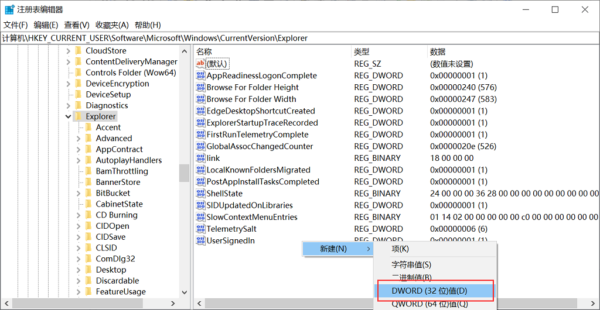
4、双击这个新的值,在数值数据中将数值改为1。
5、注销或者重启文件管理器explorer.exe进程后,通知栏就移动到了屏幕下方。
6、若想恢复默认设置,只需要将第3步新建的DisplayToastAtBottom值改回0后,再次重启explorer.exe即可。
到这里本文关于win10系统修改屏幕通知位置的操作方法就结束了,有需要的用户们可以采取上面的方法步骤来进行操作吧。
如果你有任何疑问可以点击网站顶部的意见反馈,小编将第一时间进行回复。
uc电脑园提供的技术方案或与您产品的实际情况有所差异,您需在完整阅读方案并知晓其提示风险的情况下谨慎操作,避免造成任何损失。

浏览次数 414
浏览次数 2996
浏览次数 8138
浏览次数 8759
浏览次数 911
未知的网友